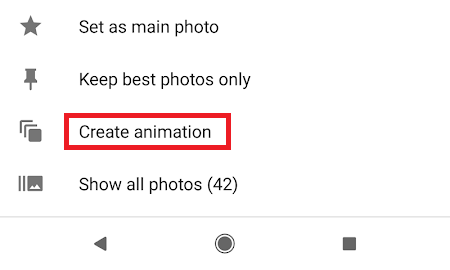2017 년 Google Pixel 2는 전 세계에서 가장 우수한 스마트 폰 카메라로 선정되었습니다. Google Pixel 2 카메라의 성능은 새로운 하드웨어 개선과 이미지 처리에 사용되는 소프트웨어의 변경으로 이어졌습니다.
많은 Google Pixel 2 소유자는 여전히 카메라를 마스터하는 방법을 모릅니다. 그들은 놓치고 있습니다.
Google Pixel 2 소유자는 대부분의 사용자가 활용하지 못하는 몇 가지 옵션을 제공합니다. 이 가이드에서는 스마트 폰에서 카메라를 최대한 활용할 수 있도록 이러한 모든 기능을 설명합니다.
Google Pixel 2 카메라 앱 마스터하기
Google은 다양한 시나리오에서 올바른 종류의 사진을 찍는 방법을 배울 수있는 강력하고 지능적인 카메라 앱을 만드는 데 많은 노력이 필요합니다.
이러한 이유로 Google Pixel 2 카메라 앱은 최고의 포인트 중 하나입니다. 세계에서 카메라를 촬영할 수 있습니다.
일반적으로 수동 설정이 필요하지 않기 때문에 수동 설정이 많지 않습니다. 다음과 같이 카메라를 겨냥하고 셔터 버튼을 누르십시오
당신은해야합니다. 강력한 Pixel AI 카메라 칩이 당신을 위해 많은 노력을 다할 것입니다. 그러나 Google Pixel 2 카메라 앱을 사용하면서 자신의 경험을 향상시킬 수있는 몇 가지 설정이 있습니다.
새로운 기능인 더러운 렌즈 표시경고가 정말 좋았습니다. 기본적으로이 옵션은 꺼짐으로 설정되어 있으므로 활성화하려면 설정해야합니다. 하지만 사진을 찍기 전에 부모님 께 렌즈 청소를 몇 번이나 말해야했는지 말할 수는 없습니다! 더 나은 사진을 찍는데 도움이 될 것입니다.
아래에서 살펴볼 다른 많은 유용한 기능이 있습니다.
자존심을 터치
Google Pixel 2는 세계에서 가장 강력한 셀카 카메라 중 하나입니다. 인물 사진 모드를 켜면 전문적인 인물 사진을 몇 초 만에 만들 수 있습니다. 카메라를 열고왼쪽 상단의 세로보기에서 메뉴 버튼을 탭합니다.
그런 다음 카메라를 얼굴이나 다른 사람의 얼굴에 초점을 맞추고 화면에서 그 사람의 얼굴을 탭하고 초점을 맞추고 셔터 버튼.
또한 카메라 앱의 최신 업데이트에서 이제 두 번 탭 작동 방식을 변경할 수 있습니다. 기본적으로 확대되지만 설정으로 이동하여 카메라를 전환 할 수 있습니다. 셀카를 좋아하고 카메라를 전환하는 더 빠른 방법을 원한다면 사람들에게 좋을 것입니다.
초점 및 노출 조정
Google 카메라 AI는 주로 초점을 맞추기 위해 하지만 화면의 영역을 눌러 쉽게 변경할 수 있습니다. 이렇게하면 카메라가 탭 한 부분으로 초점을 재조정합니다.
이미지 노출을 조정할 수도 있습니다. 너무 많은 빛이 흘러 나오거나 이미지가 충분히 밝지 않으면 노출 설정이 도움이됩니다.
포커스를 추가하고 화면의 오른쪽에 나타나는 슬라이더를 사용하고 싶습니다. 위로 슬라이딩하면 더 많은 빛이 추가되고 슬라이딩하면 이미지가 어두워집니다.
Google 스마트 버스트를 사용하여 최고의 사진을 선택하십시오.
때로는 모션이 관련되어있는 경우 특히 최고 품질의 사진을 찾기가 어려울 수 있습니다. Google Smartburst를 사용하면 AI에서 최고의 사진을 골라 낼 수 있습니다.
스마트 버스트를 사용하려면 오른쪽 하단에서 여러 장의 사진을 찍은 다음 원형 이미지 아이콘을 탭합니다..
화면의 중앙에있는 스마트 버스트 아이콘을 탭합니다.
그 후 탭 '최고의 사진 만 표시'하십시오.
마지막으로 이미지를 스크롤하고을 탭하여 삭제하십시오.
방금 만든 이미지에서 애니메이션을 만들 수도 있습니다. 스마트 버스트 아이콘을 다시 탭하고 애니메이션 만들기 '를 탭합니다.
Instagram 또는 다른 소셜 미디어 플랫폼에서 공유 할 수있는 작은 루핑 비디오 파일을 만듭니다. / p>
Google Pixel 2 비디오 녹화를위한 최상의 설정
이제 Google Pixel 2에서 스틸 사진을 찍었으므로 이제 비디오에 가장 적합한 설정을 설정해 보겠습니다
프레임 속도 향상
왼쪽 상단의 아이콘을 탭하여 Google Pixel 2 프레임 속도를 향상시킬 수 있습니다. 초당 60 프레임, 초당 60 프레임 중에서 선택할 수 있습니다.
초당 60 프레임은 녹화 할 수 없음을 의미합니다.
4K로 녹화하려면 먼저 프레임을 30으로 변경해야합니다.strong>왼쪽 상단을 선택하십시오. 다음으로 탭 설정을 클릭하십시오.
설정 메뉴에서 동영상 섹션까지 스크롤 한 다음 뒤로 카메라 비디오 해상도. 탭하여 UHD 4K (30fps)로 변경하십시오.
Google Pixel 2의 비디오 녹화 팁
Google Pixel 2의 비디오 녹화는 매우 쉽습니다. 똑바로. 고맙게도 카메라 소프트웨어가 대부분의 작업을 처리합니다. 안정화 기술은 영상이 흔들리는 것을 방지하기 위해 사용되지만 기록하는 동안 손을 안정적으로 유지함으로써보다 부드러운 비디오 장면을 만들 수 있습니다.
스마트 폰으로 좋은 비디오 컨텐츠를 만드는 것을 진지하게 생각하는 경우 구매 스마트 폰 짐벌. 그들은 $ 100 정도를 돌려 줄 수 있지만 비디오 푸티지를 안정화하고 전문가 수준의 컨텐츠를 제작하는 데 도움이됩니다.
결론
요약하면 Google Pixel 2 카메라는 AI와 소프트웨어가 힘을 실어주는 것은 대부분의 작업을 자동화하는 놀라운 일을하기 때문입니다. 대부분의 경우 단순히 캡처하려는 부분으로 카메라를 향하면됩니다.
Google Pixel 2 카메라에 대한 의견은 무엇입니까? 그것에 대해 질문이 있으십니까? 그럴 경우 아래에 의견을 남기시고 다시 연락 드리겠습니다. 즐기십시오!